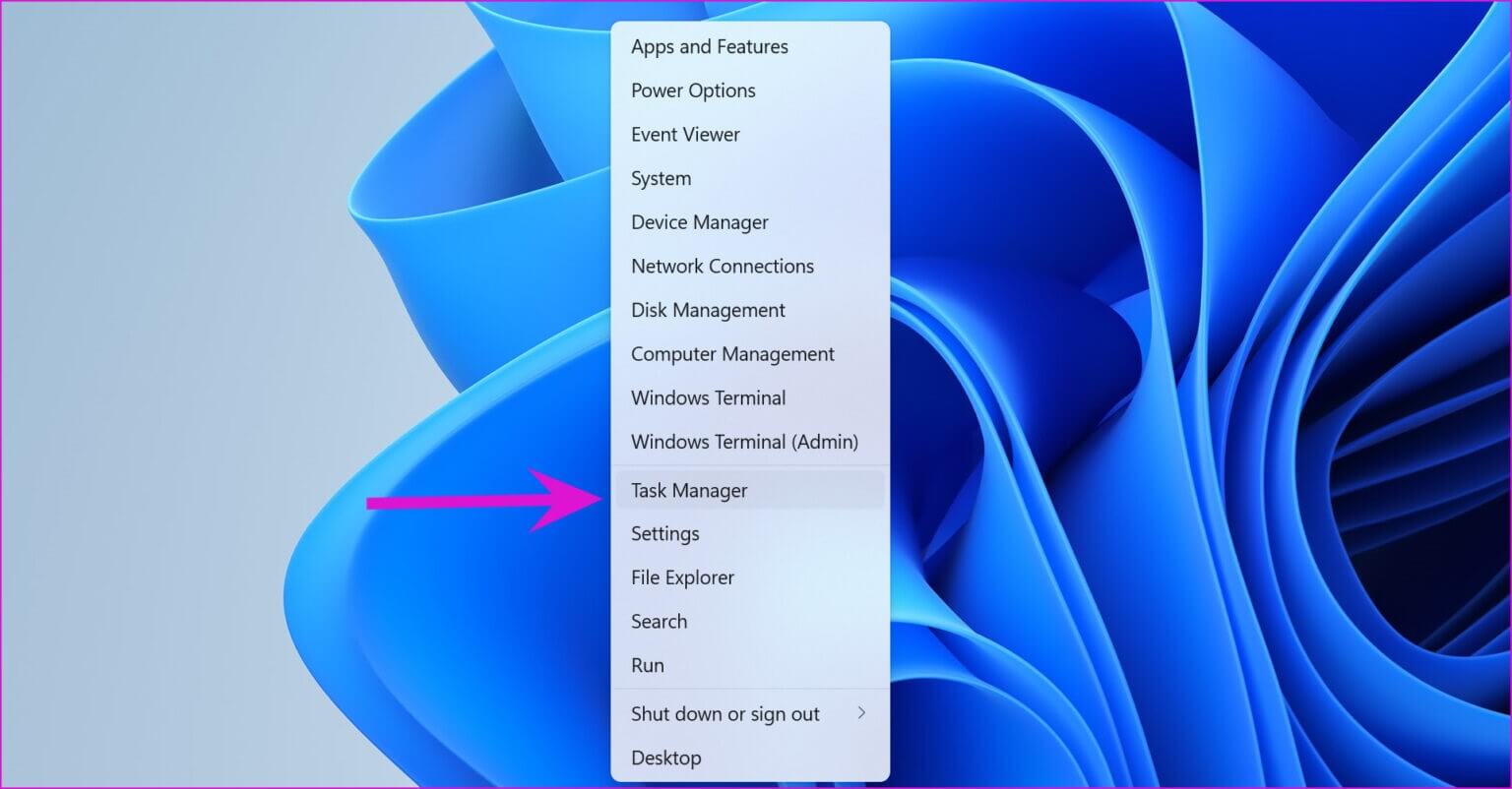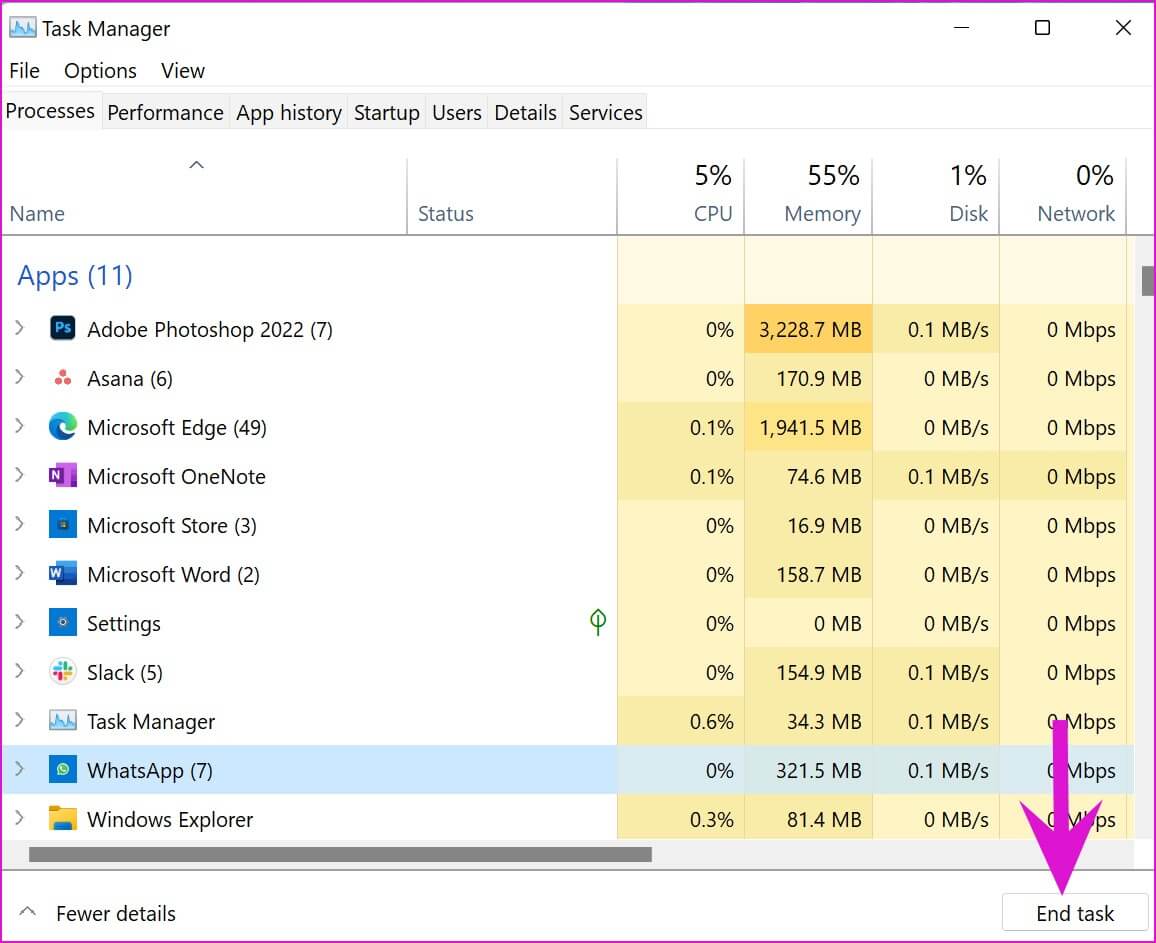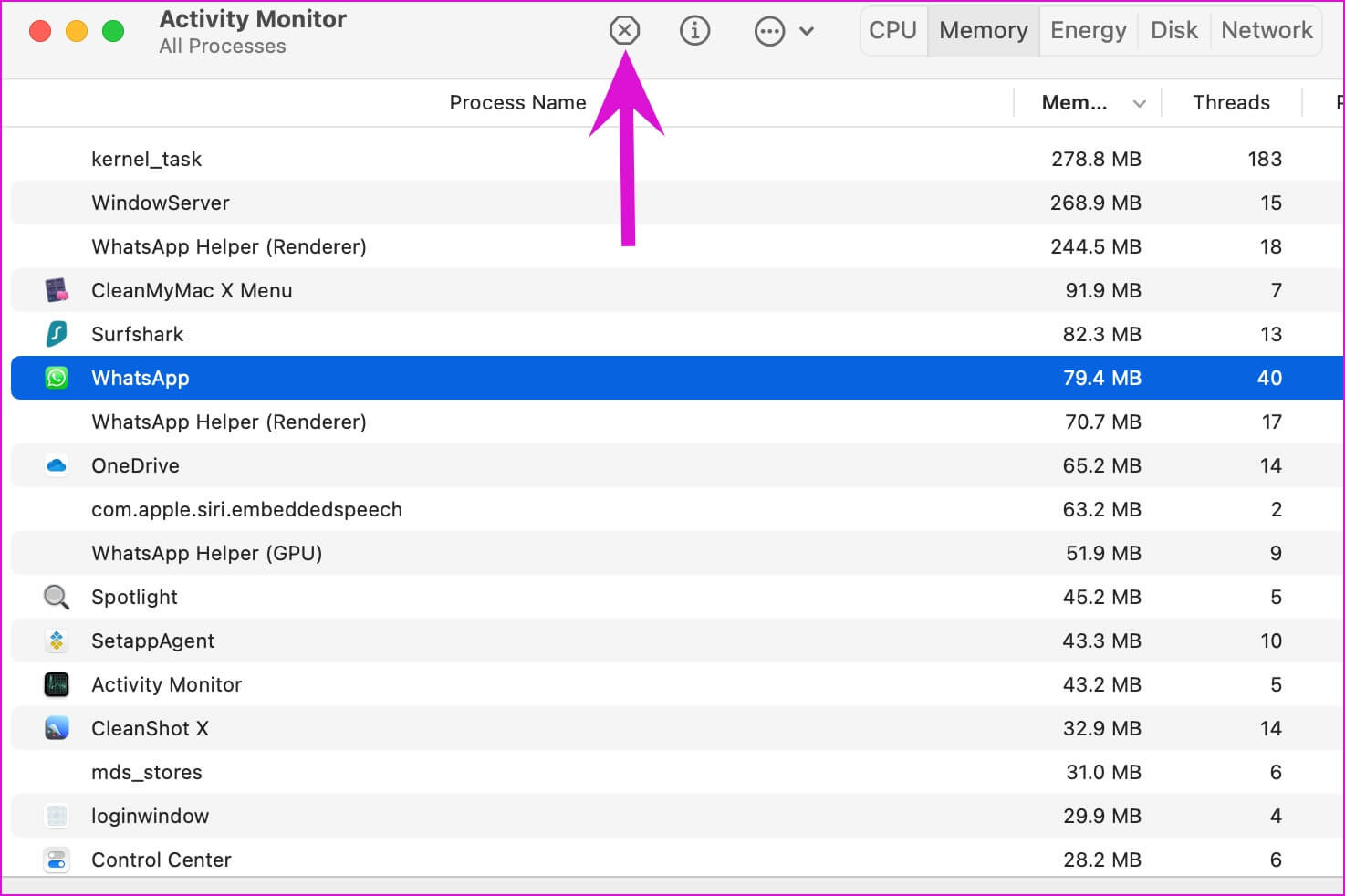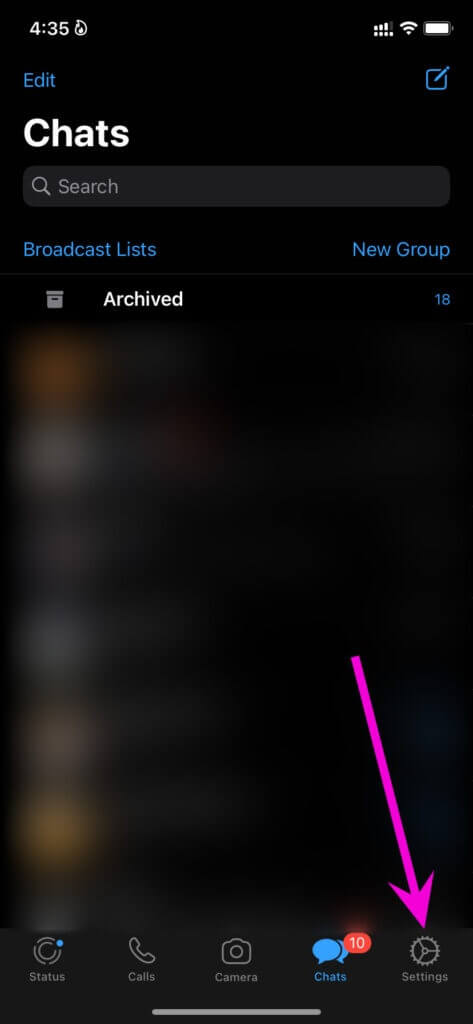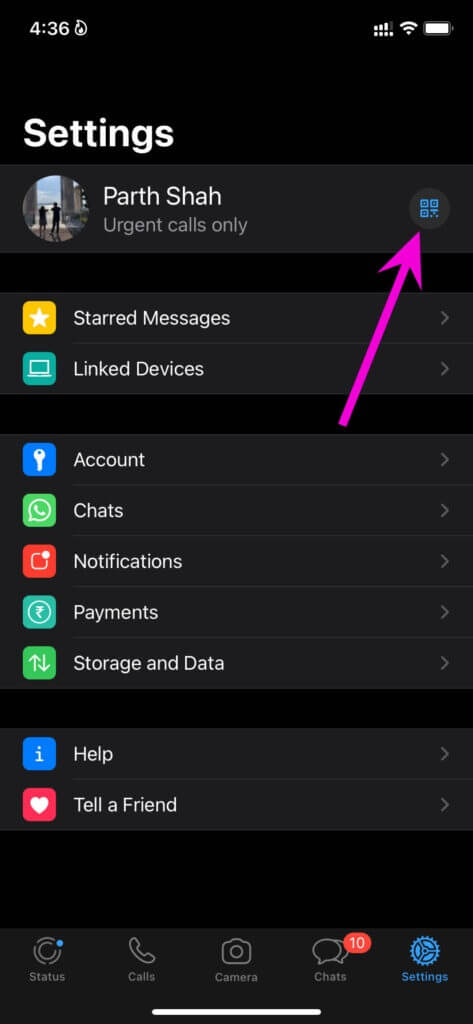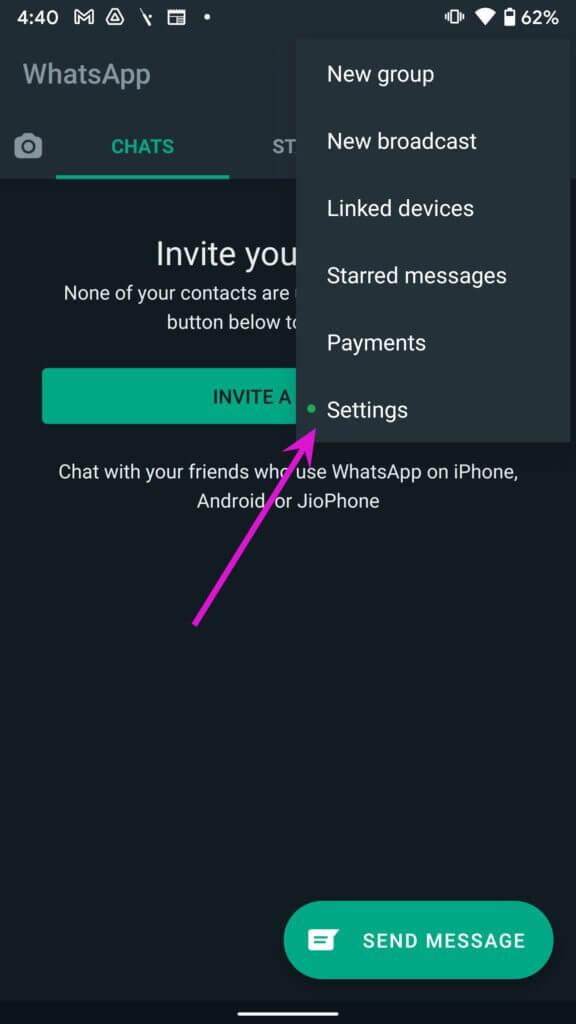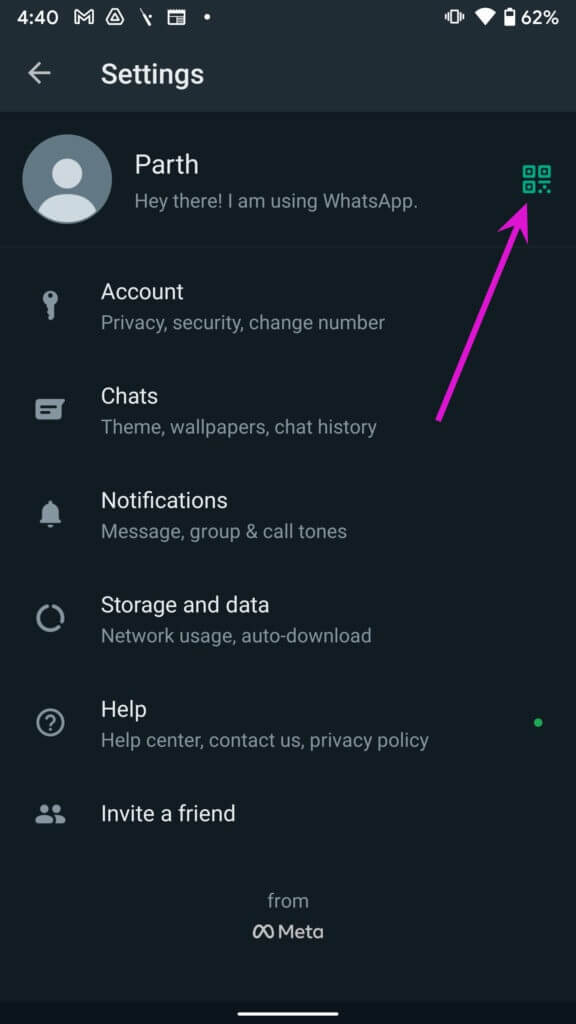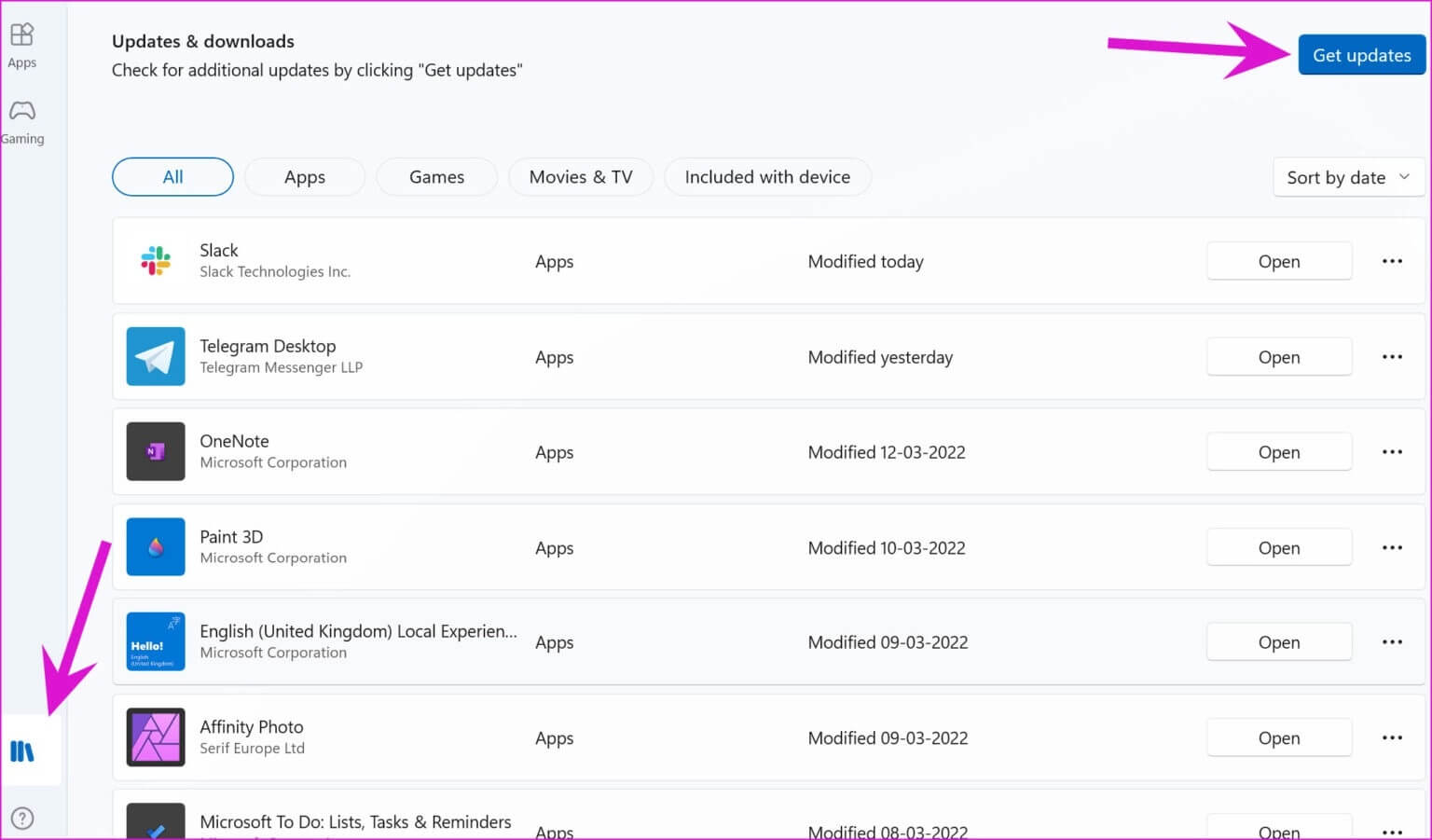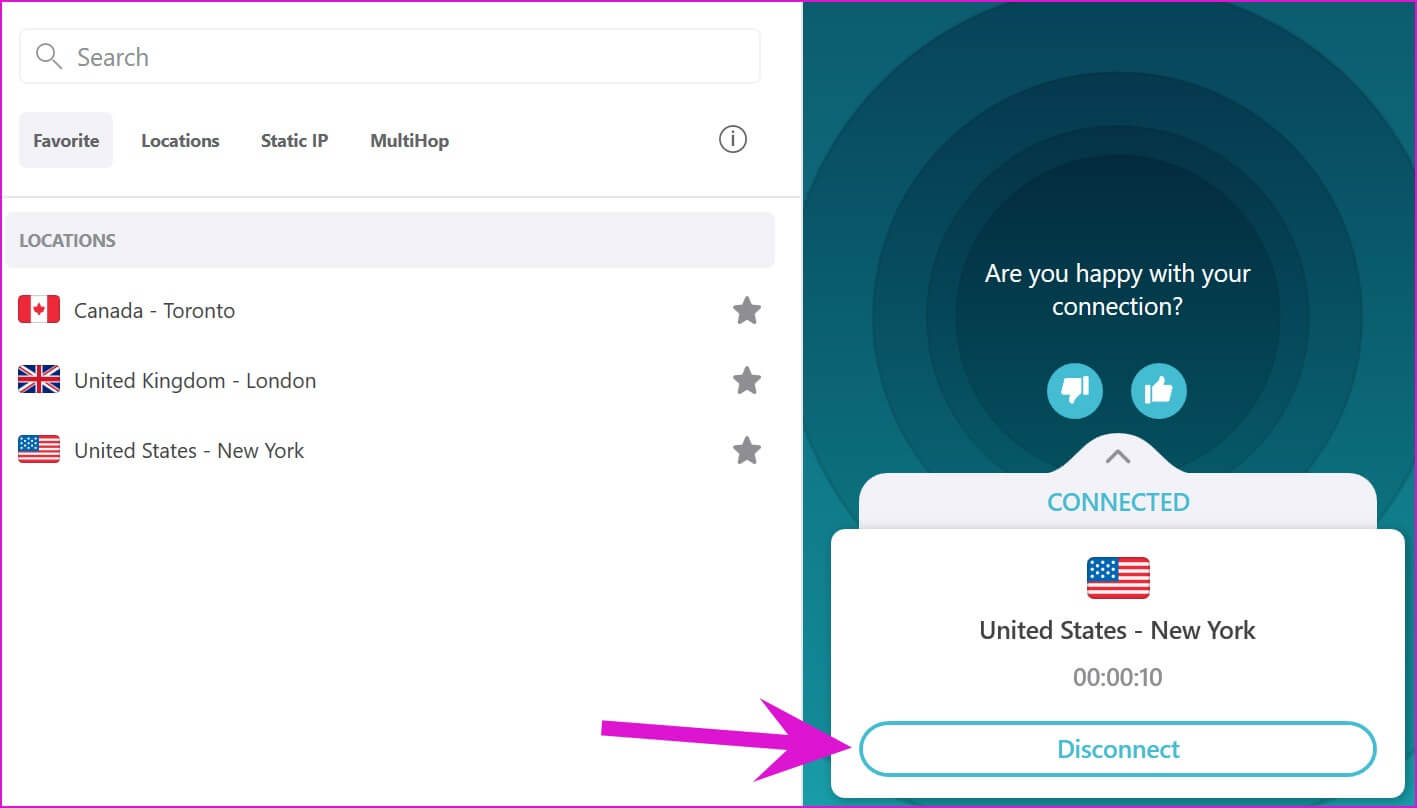WhatsApp QR 코드가 데스크탑에서 로드되지 않거나 작동하지 않는 문제를 해결하는 9가지 방법
WhatsApp의 모바일에서 데스크톱으로의 전환은 순조롭지 않았습니다. 데스크톱 응용 프로그램에는 종종 몇 가지 버그가 있고응용 프로그램은 Windows에서 열리지 않습니다. 때때로 QR 코드가 로드되지 않거나 전화에 성공적으로 연결되지 않습니다. QR 코드가 데스크탑의 WhatsApp에서 로드되지 않거나 작동하지 않는 문제를 해결하는 방법은 다음과 같습니다.
1. WhatsApp을 통해 QR 코드 입력
Windows 또는 Mac에서 WhatsApp을 처음 열면 앱에서 QR 코드를 스캔하도록 직접 요청합니다. 스캔하지 않도록 선택할 수 있지만 WhatsApp 앱의 QR 코드는 잠시 후 만료됩니다. 따라서 QR 코드를 다시 로드할 수 있는 옵션이 있습니다. 새로고침 버튼을 클릭하고 새 스캔 코드를 만듭니다.
2. 데스크탑에서 WhatsApp 다시 시작
새로고침 버튼이 여전히 새 QR 코드를 생성하기 위해 작동하지 않으면 데스크탑에서 WhatsApp을 강제 종료하고 다시 시도해야 합니다.
Windows
Windows에서 아래 단계에 따라 WhatsApp을 다시 시작합니다.
단계1 : 오른쪽 클릭 윈도우 키 훠궈 작업 관리.
단계2 : 찾다 WhatsApp에 목록에서 클릭하십시오. 위치하고 있다 작업 종료 버튼.
WhatsApp을 다시 열고 QR 코드가 나타나는지 확인합니다.
Mac
Mac 사용자는 Activity Monitor를 사용하여 WhatsApp을 다시 시작해야 합니다.
단계1 : 클릭 커맨드 + 스페이스 키 그리고 열다 스포트라이트 검색 목록.
단계2 : 찾다 활동 모니터 그리고 누르다 뒤로 키.
표 3 : 찾다 WhatsApp에 Activity Monitor에서 그것을 클릭하십시오. 위치하고 있다 x 기호 위.
그런 다음 WhatsApp을 다시 실행하여 QR 코드를 불러옵니다.
3. 인터넷 연결 확인
WhatsApp에서 QR 코드를 생성하려면 활성 인터넷 연결이 필요합니다. Windows PC 또는 Mac이 빠른 Wi-Fi 네트워크에 연결되어 있는지 확인합니다. 연결 품질을 테스트한 후 WhatsApp 앱을 열어 QR 코드를 스캔합니다.
다음과 같은 도구를 사용할 수도 있습니다. fast.com 컴퓨터의 네트워크 속도를 확인하려면.
4. WHATSAPP 모바일 앱을 사용하여 QR 코드를 스캔합니다.
이것은 WhatsApp QR 코드를 다룰 때 많은 사용자가 저지르는 일반적인 실수입니다. 많은 사람들이 휴대폰의 표준 카메라 앱을 사용하여 데스크톱의 QR 코드를 스캔합니다. 대부분의 경우 작동하지 않습니다. QR 코드를 스캔하려면 휴대폰의 WhatsApp 애플리케이션을 사용해야 합니다.
iPhone
단계1 : 열다 왓츠앱 iPhone에서 다음으로 이동하십시오. 설정 탭.
단계2 : 클릭 QR 아이콘 계정 이름 옆에 작은 통합 카메라 인터페이스.
WhatsApp은 iPhone의 카메라 인터페이스를 열어 QR 코드를 스캔합니다.
Android
단계1 : 열다 WhatsApp에 그리고 누르다 삼점 메뉴 ~ 위에 설정을 선택하고.
단계2 : 찾다 QR 코드 알바 계정 이름 지우다 QR 코드 바탕 화면에.
5. WHATSAPP 앱 업데이트
데스크탑의 오래된 WhatsApp도 QR 코드에 문제를 일으킬 수 있습니다.
Windows 사용자는 Microsoft Store로 이동하여 라이브러리 메뉴를 선택하여 PC에서 새 앱 업데이트를 찾을 수 있습니다.
Mac 사용자는 최신 WhatsApp 앱을 설치하려면 App Store로 이동해야 합니다. WhatsApp을 다시 열고 새 QR 코드를 확인하십시오. 위의 방법 4를 사용하여 스캔합니다.
6. WHATSAPP 데스크탑과 모바일 장치를 동일한 WI-FI 연결에 연결하십시오.
QR 코드를 성공적으로 스캔한 후에도 휴대폰과 데스크톱을 항상 동일한 Wi-Fi 연결에 연결해야 합니다. WhatsApp에서 다중 장치 설정을 사용하는 경우에는 적용되지 않습니다(나중에 자세히 설명). 스마트폰 장치가 동일한 Wi-Fi 네트워크에 연결되어 있지 않으면 WhatsApp 데스크탑에 새 메시지를 업로드할 때 오류가 계속 발생합니다.
7. VPN 비활성화
VPN 서비스를 사용하여 다른 국가의 서버에 연결하는 경우 WhatsApp에서 QR 코드를 로드하는 데 문제가 있을 수 있습니다. PC 또는 Mac에서 VPN 연결을 끊고 응용 프로그램을 다시 시작합니다(방법 XNUMX 참조).
8. WHATSAPP 상태 확인
WhatsApp 서버에 다운타임이 발생하면 앱이 데스크탑에서 새 QR 코드를 생성할 수 없습니다. 이동 Downdetector 그리고 WhatsApp을 검색합니다.
서비스에 이미 서비스 중단이 발생한 경우당신은 메시지를 보낼 수 없습니다 WhatsApp 모바일 앱에서도.
9. WHATSAPP 웹 사용
WhatsApp 데스크탑 앱에 여전히 문제가 있습니까? 당신은 그들을 제거하고 선택할 수 있습니다 웹의 WhatsApp. WhatsApp 웹을 방문하여 QR 코드를 스캔해 봅니다. 새 메시지를 계속 수신하도록 브라우저에 대한 알림을 활성화할 수 있습니다.
데스크탑에서 WhatsApp 관리
WhatsApp은 데스크톱 응용 프로그램을 별도로 실행할 수 있는 베타 사용자와 함께 다중 장치 소프트웨어를 테스트하고 있습니다. 더 이상 휴대폰을 동일한 Wi-Fi 네트워크에 연결하여 메시지를 보내거나 받을 필요가 없습니다. 전용 게시물 읽기WhatsApp 다중 장치 설정 바탕 화면에.
일반 WhatsApp 앱을 사용하든 다중 장치 기능을 선택하든 첫 번째 시도에서 연결을 설정하려면 QR 코드가 필요합니다. 데스크탑의 WhatsApp에서 QR 코드가 로드되지 않거나 작동하지 않는 문제를 해결한 비결은 무엇입니까? 아래 의견에서 경험을 공유하십시오.